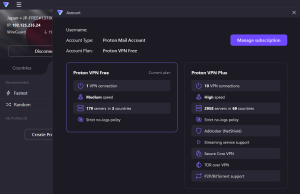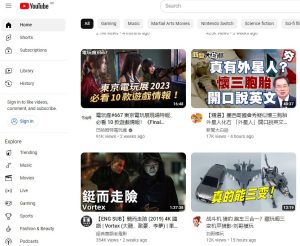帖子目录
数字资产的护航
在当今互联的数字世界中,保护在线隐私从未像现在这样重要。
随着 虚拟专用网络(Virtual Private Network – VPN) 技术的出现,个人和组织有了强化网络安全的利器。
在这个充斥着数据泄露和网络威胁的时代,VPN 这个词变得愈发重要。
VPN 是一种通过互联网建立安全、加密连接的技术。
在如今充斥数据泄露和网络威胁的时代,保护您的在线隐私至关紧要。
VPN 为您提供了必要的防护,能保护您的个人信息、浏览历史记录以及敏感数据,使其免受窥探、黑客,甚至 互联网服务提供商(Internet Service Providers – ISPs) 的侵害。
每个 VPN 的核心都是加密,这是一个将数据转换为不可读格式的复杂过程。
当您连接到 VPN 服务器时,您的设备会在数据传输到互联网之前对其进行加密。
这种加密技术对试图拦截或破译您的在线通信的任何人来说都是极大的挑战。
VPN 创建一个安全的 “隧道”,您的数据可以通过它传输。
这个隧道可以保护您的信息免受开放互联网的影响,确保您的数据的机密性和安全性。
这类似于在繁忙的高速公路上拥有一条私人快速车道。
您的 IP 地址就像是您的数字指纹,它揭示了您的位置和身份。
VPN 充当您通往互联网的秘密隧道。
这项技术可以让您安全、私密地连接到互联网。
当您使用 VPN 时,您的数据会被加密并通过安全的服务器发送,这使得几乎任何人都无法监控您的在线活动。
VPN 就像是一件在线的隐形斗篷。
它将您的网络连接重新路由到位于其他地方的服务器,隐藏您的 IP 地址,并使您看起来像是从该服务器的位置浏览网页。
这不仅增强了您的网络安全性,还允许您访问您所在地区可能受限制的内容。
∮ VPN 类型
随着多年的发展,VPN 技术衍生出各种类型,以满足不同的需求:
个人和远程工作人员通常使用这些 VPN,以安全地访问其组织的网络。它们允许用户从世界任何地方连接到工作场所的资源。
2. 站点到站点 VPN
拥有多个办事处的公司通常使用站点到站点 VPN,以安全地连接其分散的地点。这使得数据共享和通信成为可能。
3. 移动VPN
移动 VPN 专为智能手机和平板电脑设计。即使在使用公共 Wi-Fi 网络时,它们也能确保安全连接,因此成为移动用户的理想选择。
4. SSL VPN
SSL VPN 使用 安全套接字层(Secure Sockets Layer – SSL) 协议在您的设备和 VPN 服务器之间建立安全连接。它们通常用于远程访问 Web 应用程序。
∮ 使用 VPN 的好处
通过加密您的在线活动,VPN 可以保护您的数据免遭监视和跟踪,从而保护您的数字隐私。
2. 绕过地理限制
VPN 允许您访问您所在地区可能受到限制的内容和网站。您可以通过连接到不同区域的服务器来虚拟地更改您的位置。
3. 公共 Wi-Fi 的安全性
公共 Wi-Fi 网络通常不安全,因此成为网络攻击的热点。VPN 会对您的连接进行加密,确保您可以安全地使用公共 Wi-Fi,而不会危及您的数据。
4. 匿名
通过隐藏您的 IP 地址,VPN 使从您的在线活动中识别您的身份变得更加困难。这种匿名性提供了另一层保护。
5. 安全文件共享
对于企业而言,VPN 促进员工之间的安全文件共享和通信,确保敏感信息的保密。
在本文中,我们将深入研究一系列免费 VPN 选项,包括 Proton VPN、 Urban VPN 等。
Proton VPN:您的在线隐私和安全指南
在本文中,我们将引导您完成安装 Proton VPN ![]() 服务的详细步骤,同时讨论其使用的优点和缺点。
服务的详细步骤,同时讨论其使用的优点和缺点。
Proton VPN 是一家享有盛誉的瑞士 VPN 服务公司,以其对在线隐私和安全的坚定承诺而备受推崇。
这家公司是由 ProtonMail 的创始人创建,而 ProtonMail 是一项备受好评的加密电子邮件服务。
该服务在在线安全和隐私领域获得了广泛的认可。
通过 Proton VPN,您可以免费访问位于美国、荷兰和日本的 VPN 服务器。
Proton VPN 免费计划以其严格的无日志政策而著称,该政策符合瑞士数据隐私法。
这意味着您的在线活动将得到可靠的保护,确保其保持私密和安全。
现在,让我们一起探讨如何安装 Proton VPN 并确保您的在线状态更加安全和私密。
- 启动您首选的浏览器:打开您的网络浏览器,例如谷歌 Chrome。
- 搜索 Proton VPN:在浏览器的搜索栏中键入“Proton VPN” 查找其官方网站。
- 选择免费 VPN:从搜索结果中,单击 “Free VPN” 选项。
- 进入 Proton VPN 登陆页面:您将被引导至 Proton VPN 登陆页面。
- 创建新帐户:单击右上角的 “Create account” 按钮即可开始。
- 注册免费计划:在定价计划页面,选择右下角的 “Sign up for free”。
- 开始创建帐户:这会打开一个新窗口;单击 “Continue with VPN Free” 按钮以启动帐户设置。
- 输入您的电子邮件:提供您的电子邮件地址,然后单击 “Start using Proton VPN”。
- 设置密码: Proton VPN 将分配一个随机密码,同时也允许您设置自己的密码。完成此操作后,继续登录。
- 登录您的 Proton VPN 帐户:使用您的登录凭据登录您的 Proton VPN 帐户。
- 下载 VPN 客户端:在您的帐户页面,从左侧菜单中选择 “Downloads”。VPN 客户端选项将出现在右侧面板上。选择合适的客户端进行下载。
- 备用下载:除此之外,您可以通过 Proton VPN 登陆页面的底部列表中,选择您的设备并下载客户端。
- 下载安装程序:如果您选择 Windows 设备,请单击 “Get Proton VPN Free” 按钮下载安装程序。
- 安装 VPN 客户端:在下载文件夹中找到 ProtonVPN.exe 应用程序并运行它以安装 VPN 客户端。单击两次,然后按照安装说明进行安装。
- 完成账户配置:在使用 VPN 之前,请返回 Proton VPN 页面,点击左侧菜单中的 “Account”。
- 验证您的帐户:您会看到 Account 标签下的右侧框架中显示您的帐户需要验证,登陆您的电子邮件帐户。
- 电子邮件验证:在您的电子邮件中查找来自 Proton VPN 的验证电子邮件。如果您没有收到,请返回您的 Proton VPN 面板并单击 “Resend verification email”。
- 完成电子邮件验证:然后打开您的邮件,并按照说明进行操作,单击 “Verify email address” 链接, 验证您的电子邮件地址。
- 电子邮件验证确认:完成后,您将收到电子邮件已验证的确认信息。
- 已验证的用户名:返回 Proton VPN 面板,您现在会看到您的用户名已验证。
- 启动 Proton VPN:从 Windows 屏幕中单击 ProtonVPN 图标 并打开 ProtonVPN 客户端。
- 自动连接:客户端将自动连接到 ProtonVPN 服务器。例如,屏幕将指示您与美国 VPN 服务器的连接。
-
验证您的 VPN IP:要确认您的新 IP 位置,您可以使用 WhatIsMyIPAddress.com
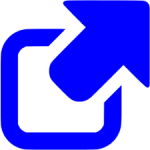 等服务,它将根据连接的服务器显示您的 IP,例如 美国肯塔基州。
等服务,它将根据连接的服务器显示您的 IP,例如 美国肯塔基州。 - 访问地理限制的内容:访问 YouTube 等网站,查看您的内容现在基于您的服务器位置。
- 切换 VPN 服务器:要将您的服务器更改为其他国家/地区,请单击 “Disconnect” 按钮。然后,从可用列表中选择所需的服务器并单击 “Connect”。
- 重新连接到 VPN 服务器:您可从列表中选择新的服务器,例如日本服务器,然后单击 “Connect”。
- 检查您的IP:使用 WhatIsMyIPAddress 验证您的新 IP 位置,该位置现在将反映所选服务器的位置,例如日本东京。
- 访问来自不同区域的内容:当您重新访问 YouTube 等网站时,您会注意到您的内容反映了新的服务器位置。
- 访问帐户详细信息:在 Proton VPN 面板的左上角,您会发现一个带有三个条形的图标。单击它即可访问您的帐户详细信息。
- 查看帐户详细信息:它将弹出一个窗口面板,显示您的帐户信息。
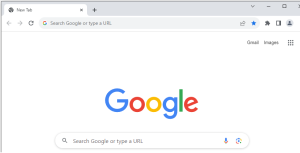
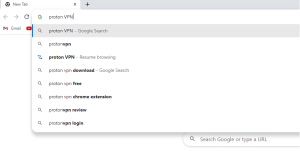
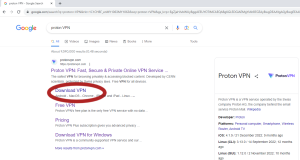
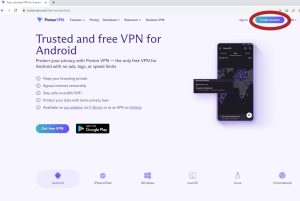
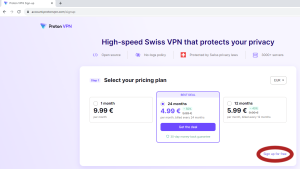
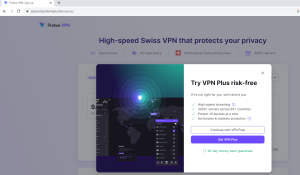
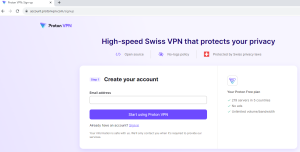
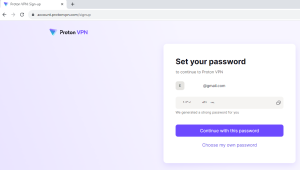
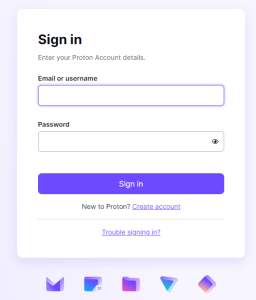
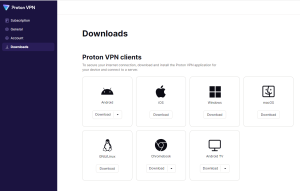
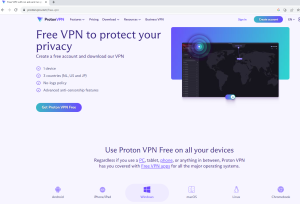
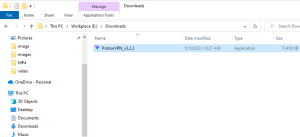
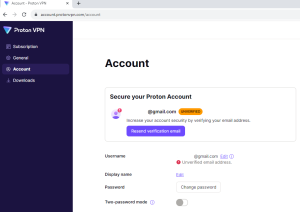
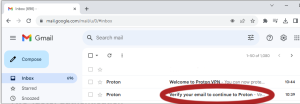
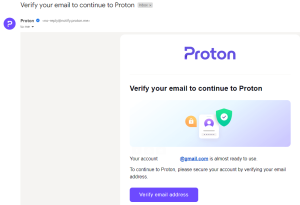
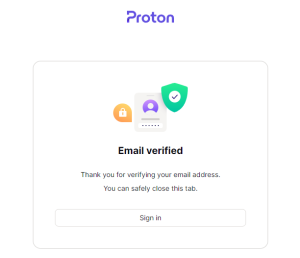
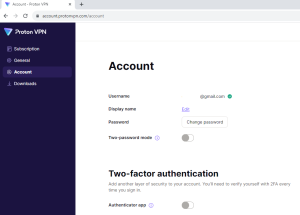
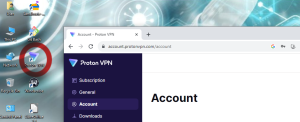

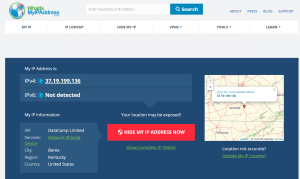
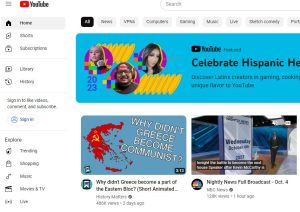
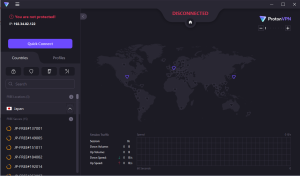
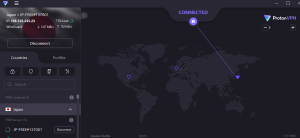
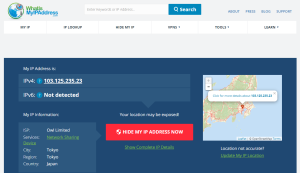
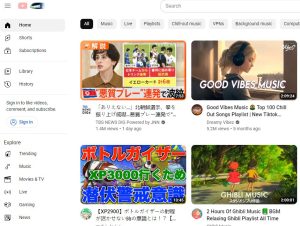
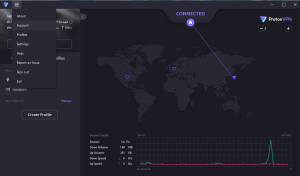
恭喜,您现在已完全具备安全、私密地使用 Proton VPN 的功能!
∮ 使用 Proton VPN 的优点
- 安全和加密:
Proton VPN 非常注重采用强大的加密技术来确保您的在线安全。您的互联网流量将得到可靠的保护,从而保证您数据的机密性。 - 严格的无日志政策:
Proton VPN 以其严格的无日志政策而闻名。他们不会保留您的在线活动记录,这意味着没有人可以追踪您的数字足迹。 - 全球服务器网络:
Proton VPN 拥有一个广泛的全球服务器网络,让您能够绕过地理限制,自由访问来自不同地区的内容。 - 高速性能:
与一些 VPN 可能会减慢互联网连接速度不同,Proton VPN 以其高速性能而著称,确保您能够畅快地浏览和流媒体传输,无任何中断。
∮ 使用 Proton VPN 的缺点
- 有限的免费计划:
尽管 Proton VPN 提供免费计划,但这些计划存在一定的限制。免费用户可以使用的服务器数量有限,并在高峰时段可能会遇到速度略慢的情况。 - 定价略高:
与其他一些 VPN 服务提供商相比,Proton VPN 的高级计划略微昂贵。尽管如此,许多用户认为为了享受更高的安全性和隐私性能而支付额外费用是绝对物有所值的。
Urban VPN:免费、快速、匿名浏览的终极指南
欢迎来到我们对 Urban VPN ![]() 的深入探索,这是全球唯一 100% 免费、100% 高速、100% 匿名的 VPN 服务。
的深入探索,这是全球唯一 100% 免费、100% 高速、100% 匿名的 VPN 服务。
Urban VPN 通过在您的设备与其服务器之间建立加密连接,来保护您的在线身份和数据,确保您的互联网流量始终保持安全和私密。
在今天这个高度互联的数字时代,在线隐私和安全至关重要,Urban VPN 已经成为一种备受欢迎的可靠工具。
不仅如此,Urban VPN 兼容各种设备和操作系统,包括 Windows、 macOS、 Android 和 iOS,为您提供了多功能且易于访问的解决方案,以确保您的在线保护得到最大程度的维护。
- 打开任何浏览器:首先启动您首选的网络浏览器,例如谷歌 Chrome。
- 搜索 Urban VPN:在浏览器的搜索栏中键入 “Urban VPN” 以找到官方网站。
- 查找适用于 Windows 的免费 VPN:从搜索结果中,找到 “Free VPN for Windows” 选项并单击链接。
- Urban VPN 登陆页面:您的浏览器将带您进入 Urban VPN 的登陆页面。要继续,只需单击 “Free Download” 链接。
- Urban VPN 代理端:接下来,您将被重定向到 Urban VPN 代理端。
- 添加 VPN 扩展程序:在此页面上,选择 “Add to Chrome ”,将 VPN 代理作为扩展程序添加到您的浏览器。
- 接受扩展:将会有一个弹出窗口出现。单击 “Add extension” 选项来安装网络扩展。
- 访问 UrbanVPN 扩展程序:将扩展程序添加到 Chrome 浏览器后,单击右上角栏上的扩展程序图标。这将显示您的扩展列表。单击以打开 Urban VPN 扩展程序。
- 初始设置:当您第一次启动扩展程序时,只需单击 “Agree & Continue” 即可完成设置。
- 访问 UrbanVPN 控制面板:设置完成后,您将看到 Urban VPN 控制面板。
- 连接到 Urban VPN:要连接到 Urban VPN 服务器,请单击红色圆形开始按钮。
- 选择您的位置:您还可以从列表中选择您所需的区域。例如,我们选择连接到 “Hong Kong” 服务器。
- 验证您的 IP:连接到香港服务器后,使用 WhatIsMyIPAddress.com 验证您的 IP,现在将反映服务器的位置:香港。
- 访问地理限制内容: 访问 YouTube 网站即可查看您的内容现在基于您的服务器位置。
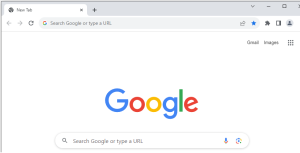
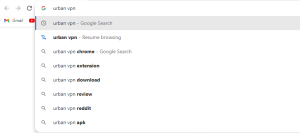
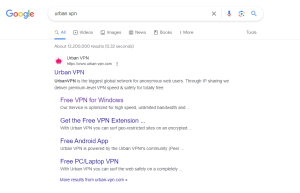
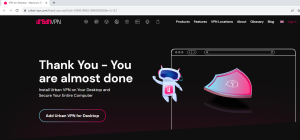
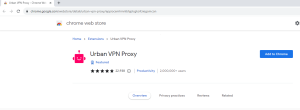
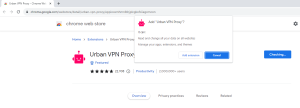
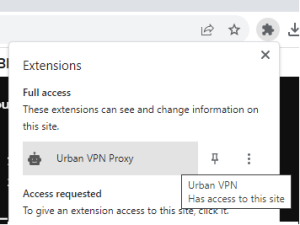
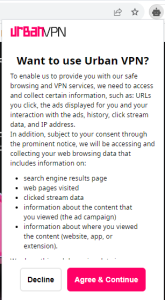
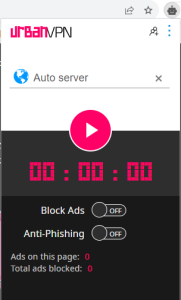
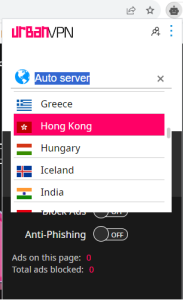
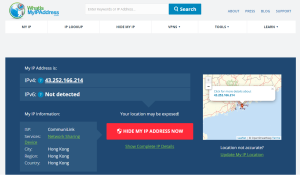
您可以放心地探索 Urban VPN 的服务,享受更安全、更有保障的在线体验!
∮ 使用 Urban VPN 的优点
- 安全和加密:
Urban VPN 确保采用强大的加密方法,使您的数据免受潜在威胁。这使得网络犯罪分子很难截获您的在线活动,从而提高了您的安全性。 - 全球服务器网络:
凭借遍布全球的服务器网络,Urban VPN 可以让您访问来自不同地区的内容。绕过地理限制,享受更丰富的在线体验。 - 用户友好的界面:
Urban VPN 拥有用户友好的应用程序设计,适合新手和经验丰富的用户使用。界面设计直观,可提供流畅、无忧的 VPN 体验。 - 成本效益:
Urban VPN 的一个显着优势是它的免费计划,可以满足预算有限的用户的需求。您无需支付任何费用即可享受基本的 VPN 服务。
∮ 使用 Urban VPN 的缺点
- 功能有限:
Urban VPN 虽然能确保您的连接安全,但缺乏高级 VPN 服务中常见的一些高级功能。寻求流媒体或游戏专用服务器的用户可能会发现它功能不足。 - 浏览器跟踪:
为了维持免费服务,Urban VPN 会记录你访问的网页和搜索结果,以换取优质服务。 - 隐私问题:
鉴于 Urban VPN 的免费计划,一些用户可能会对其提供的隐私级别提出质疑。免费服务通常伴随着对数据处理的担忧。